斐讯K2刷不死breed与第三方固件教程
本文主要就是简单的斐讯 K2 刷机教程,方便大家了解一下 K2 怎样刷固件。斐讯 K2 是一款 1200M AC 双频无线路由器,支持 5G 和 2.4G WiFi 信号,虽然缺少 USB 且只有百兆网口,但强劲的无线传输速度还是值得一撸的!用来无线看高清电影、做 AP 扩展什么的也非常实用。
其实,斐讯 K2 的官方固件用于日常使用完全够用的,界面也很清爽,但很多人更多的是担心“免费馅饼”里有没有什么后门之类的,所以,到手后大多数人都想刷其他的固件好让心里安慰一下(当然,其实说到底无论是个人还是商业团体制作的路由器固件都有后门的可能性存在,只是看你信任谁?)。只不过,更多时候,第三方固件可以让路由器的功能更加丰富强大(比如可以番·羽·土·啬),这才是真的。
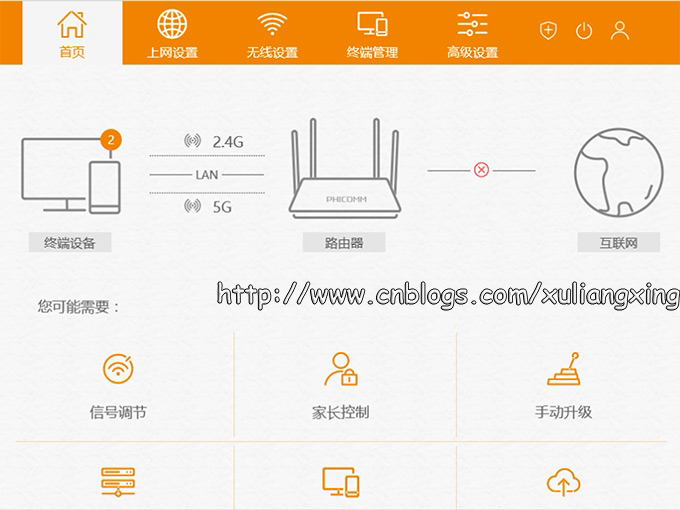
K2 官方固件管理界面截图
斐讯 K2 路由器刷固件的步骤主要是,先刷「Breed」,再刷第三方路由器固件。Breed 是由 huzibbs 开发的一个号称“刷不死”的引导加载器,相当于手机上的 bootloader。只要成功刷入 Breed 之后,就可以轻松地借助它来刷任何第三方的路由器固件了,下面开始斐讯 K2 的刷机教程吧!
第一步:提前下载好 K2 的路由器固件
在开始前,最好先挑选好你想要刷入的路由器固件,支持 斐讯 K2 比较主流的固件有功能丰富的改自华硕的老毛子 Padavan、纯净的华硕 Padavan、Tomato Phoenix 不死鸟固件、PandoraBox 潘多拉盒子、OpenWRT,还有精简去后门化的官方固件等等。它们基本没有孰好孰坏,不同用途不同喜好不同选择而已,大家可以多多搜索了解一下。
我个人选择刷的是老毛子 Padavan,你可以在这里下载到。
第二步:刷入 Breed 引导器
刷入 Breed 引导器是一切开始的第一步,也是最重要的一步,给路由器刷入 Breed 引导器的方法有几种,下面介绍比较简单的两种,大家可以根据自己的喜好选择。
PS:如果你的官方固件版本是 22.4.6.3 或者更新的,那么请参考这个教程。因为新版本的固件无法执行后面的直接降级操作,降级时会提示“错误的固件版本,请下载最新固件”。下面将是以我购自京东的 K2 为例,硬件版本 A2,官方固件版本为 22.4.5.42,型号 PSG1218,大家可以作为参考,不同版本可能会有差异哦。

第1种:使用 Breed Web 助手通用版刷机
Breed Web 控制台助手通用版是由 Breed 作者开发的一款傻瓜式辅助工具,可以免去很多手工的步骤实现简单的一键刷固件。你可以点击这下载路由器 breed Web 助手通用版 v3.1

- 将电脑通过「网线」连接到路由器的 LAN 口,WIFI 不行哦!
- 如果你曾设置/使用过路由器,最好先重置(按住背后的重置按钮5秒直到指示灯闪烁)
- 通过浏览器访问 http://192.168.2.1 测试能否打开管理界面,这里不必设置东西,如无问题关闭并下一步即可
- 退出电脑上一切的杀毒软件、各类卫士、防火土·啬
- 右键点击“Breed Web 助手通用版.exe”,选择「以管理员身份运行」的方式启动
- 刷机方案选择「斐讯k1,k1s,k2全自动方案」,其他地方不需改动
- 别看界面很复杂,基本只需点击「开始刷机」就能一次性完成 breed 的刷入了。理论上,它会先帮你设置密码、刷入降级固件,开启 telnet 和 ssh,再刷入 breed 一条龙的。整个过程基本上你不需要去了解,但如果过程中出错,你又不知道如何解决的话,那么请尝试另一种方法吧。
- 直到软件显示「刷机完成」后,等待2分钟左右拔掉路由器电源
- 在断电状态下,按住路由器后面的重置按钮不放,插上电源,持续按住10秒左右,再松开按钮,等待1分钟。
- 如果顺利,这时应该可以通过电脑浏览器访问 192.168.1.1 进入到「breed Web 控制台界面」了
备注:如果你把杀毒软件和防火墙都关闭了,还是刷失败了,可能是因为你系统没有没有开启Telnet和TFTP(我就是被这坑了很久/(ㄒoㄒ)/~~),在控制面板=>所有控制面板项=>程序和功能=>启用或关闭Windows功能开启这两项功能。如同所示:

第2种:通过恢复配置文件备份法刷入 breed
这种方法由网友 tianbaoha 原创,比第一种要简单一些,对于不太理解刷机知识的朋友可能会友好一点。首先,你需要在这里下载斐讯K2 刷 breed 需要用到的文件。
- 同样,将电脑通过「网线」连接到路由器的 LAN 口,WIFI 不行!
- 如果你曾设置/使用过路由器,最好先重置(按住背后的重置按钮5秒直到指示灯闪烁)
- 通过浏览器访问 192.168.2.1 进入路由器的管理后台界面
- 点击“系统设置”→“手动升级”,然后选择「SW_K2_703004604_V21.99.99.99.bin」进行升级
- V21.99.99.99 是一个低版本的适用于刷机的固件,上面的“升级”实质上是在「降级」
- 重启后,再次进入路由器后台,点击「高级设置->系统设置->备份恢复->浏览」
- 然后选择「tianbaoha_breed_ssh.dat」,最后点击「恢复备份」,等待进度条完成。
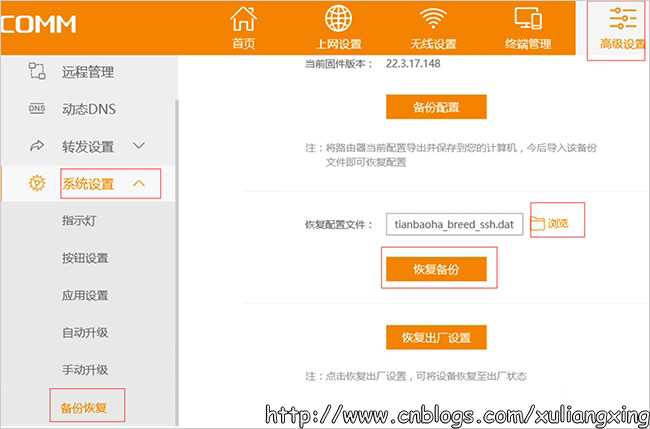
- 再次重启后,使用新的密码「tianbaoha」登录后台
- 如能登录成功,则表示 breed 已经成功刷好了!
- 和上面一样,先拔掉电源。在断电状态下,按住路由器后面的重置按钮不放,插上电源,持续按住10秒左右,再松开按钮,等待1分钟。
- 如果顺利,这时通过电脑浏览器访问 192.168.1.1 就能进入到 breed Web 控制台界面了
第三步:刷入第三方路由器固件
只要你能进入到 breed Web 控制台界面,你就已经成功了一大半了!在刷入其他固件之前,我们先要在 breed 控制台里备份一下路由器的 EEEPROM 和编程器固件以备日后不时之需。
- 前面的步骤我们已经进入了地址为 http://192.168.1.1 的 Breed Web 恢复控制台
- 点击「固件备份」,即可选择备份「EEEPROM」和「编程器固件」了(为什么需要备份这两个,请自行百度,有它就可以刷回官方的固件了),操作之前一定要备份这三个
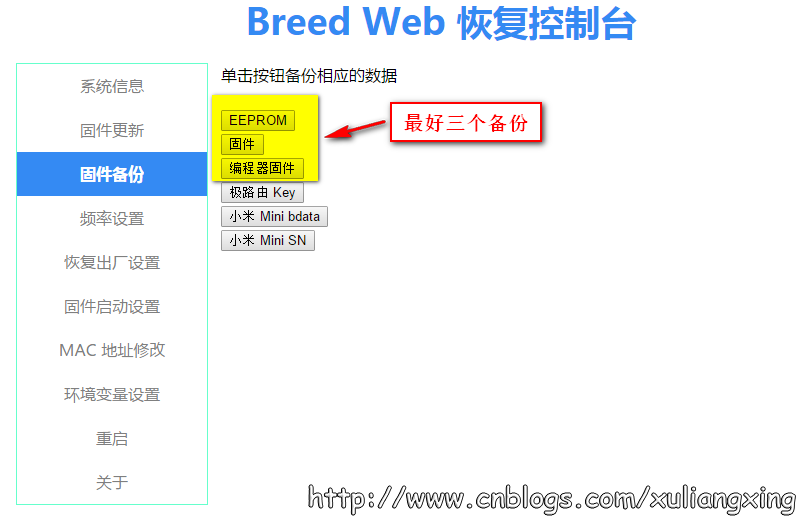
- 开刷前,请必须记得先「恢复出厂设置」->「Config 区 (公版)」,然后点「执行」
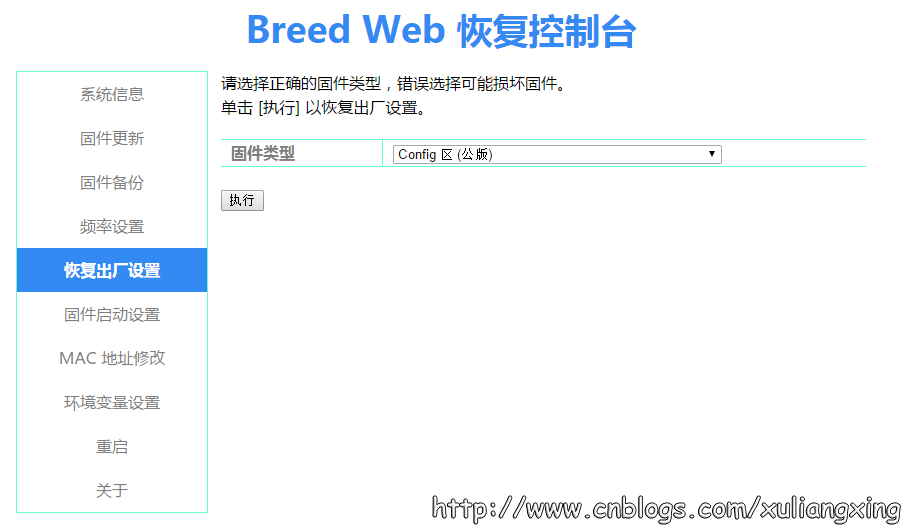
- 点击「恢复固件」->固件->浏览,选中你下载好的 K2 的固件文件,比如我这次是「RT-AC54U-GPIO-1-PSG1218-64M_3.4.3.9-099.trx」,点击「上传」即可
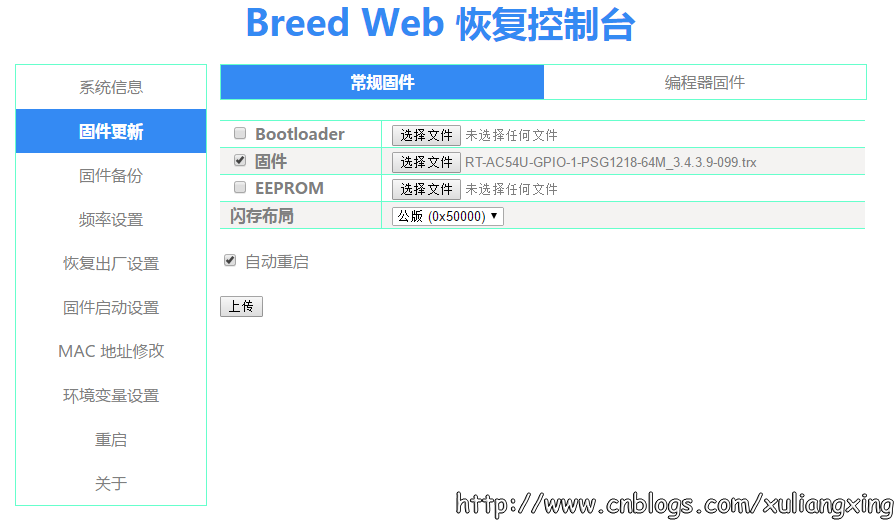
- 等待路由器刷机成功并重启即可访问管理后台

- 不同固件的默认管理后台地址不一样,我这里 Padavan 的例子是 192.168.123.1 或者 http://my.router/,而用户名密码则均是 admin。大家可以在下载固件时留意说明。
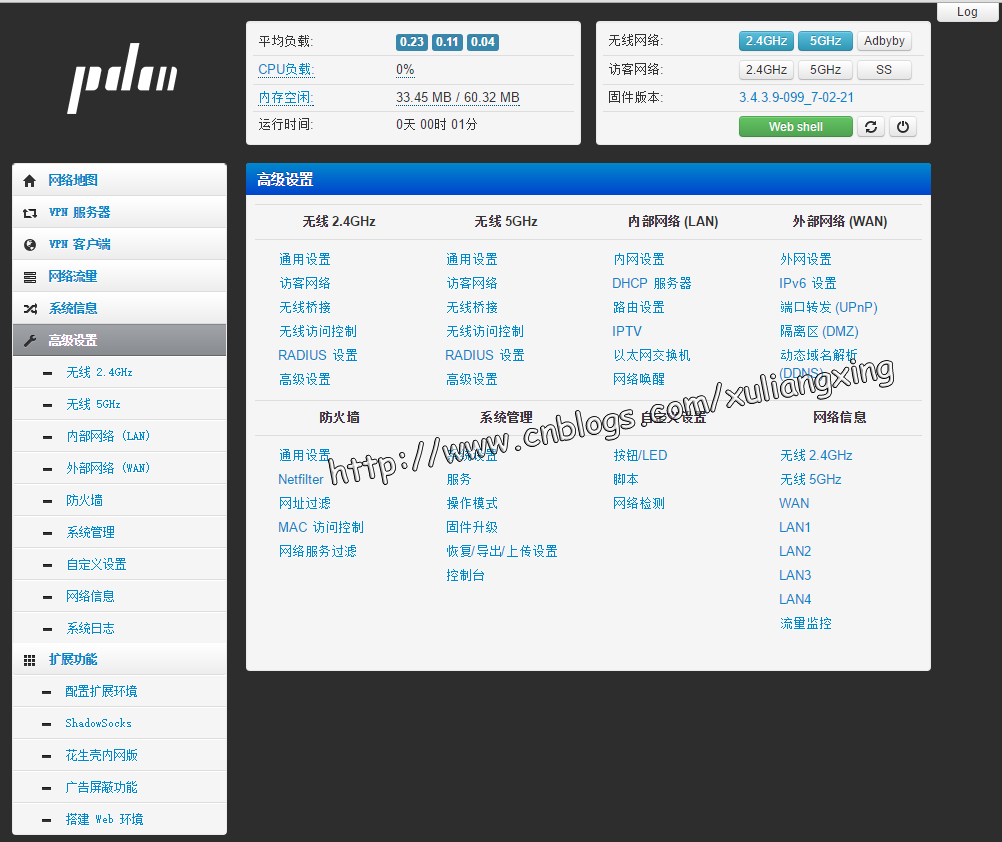
- 总之,只要成功进入 breed Web 恢复控制台,你就可以各种固件尽情刷尽情试了。
补充一句:WiFi的默认密码为:1234567890,大家要记得这个,因为以后如果将Padavan重置的时候,很多人都不知道WiFi密码是多少,以为还是原来你设置的密码,其实不是的,已经变成了默认密码了(很多人都碰到这种情况,O(∩_∩)O哈哈~)
PS:如有问题,请留言,未经允许不得私自转载,转载请注明出处:http://www.cnblogs.com/xuliangxing/p/6486560.html








【推荐】国内首个AI IDE,深度理解中文开发场景,立即下载体验Trae
【推荐】编程新体验,更懂你的AI,立即体验豆包MarsCode编程助手
【推荐】抖音旗下AI助手豆包,你的智能百科全书,全免费不限次数
【推荐】轻量又高性能的 SSH 工具 IShell:AI 加持,快人一步
· 10年+ .NET Coder 心语,封装的思维:从隐藏、稳定开始理解其本质意义
· .NET Core 中如何实现缓存的预热?
· 从 HTTP 原因短语缺失研究 HTTP/2 和 HTTP/3 的设计差异
· AI与.NET技术实操系列:向量存储与相似性搜索在 .NET 中的实现
· 基于Microsoft.Extensions.AI核心库实现RAG应用
· TypeScript + Deepseek 打造卜卦网站:技术与玄学的结合
· 阿里巴巴 QwQ-32B真的超越了 DeepSeek R-1吗?
· 【译】Visual Studio 中新的强大生产力特性
· 10年+ .NET Coder 心语 ── 封装的思维:从隐藏、稳定开始理解其本质意义
· 【设计模式】告别冗长if-else语句:使用策略模式优化代码结构